
“Você pode baixar o Apple Music no PC?”
Você é um daqueles assinantes do Apple Music que também está se perguntando sobre a mesma consulta mencionada? Você não precisa se preocupar tanto com esse dilema, pois esse será o foco principal deste artigo.
Dado que a Apple Music está oferecendo várias assinaturas níveis, se você decidir assinar qualquer um desses planos premium, estará desfrutando de várias vantagens e vantagens. E, para responder à pergunta "você pode baixar o Apple Music no PC" imediatamente - bem, Transmissão off-line da Apple Music é realmente possível. Uma vez que este “você pode baixar o Apple Music no seu PC” já foi respondido, tudo o que você precisa fazer agora é descobrir como você pode finalmente fazer o processo de download. O procedimento detalhado, bem como informações de bônus sobre baixando músicas da Apple Music será mais discutido aqui!
Guia de conteúdo Parte 1: Baixar músicas da Apple Music com assinatura ativaParte 2: Melhor maneira de baixar todas as músicas da Apple MusicParte 3: Resumo
Sabendo a resposta para isso "você pode baixar o Apple Music no PC?" pergunta não é suficiente! Obviamente, como agora você sabe que é possível ouvir offline usando sua conta premium ativa do Apple Music, o que você precisa aprender agora é como pode finalmente realizar o processo de download. Você certamente ficará feliz em saber que pode baixar o Apple Music no PC, bem como em seus dispositivos Android e iOS.

Destacaremos como você pode baixar o Apple Music no PC e em seus gadgets Android e iOS nesta seção do artigo. Você pode consultar os guias abaixo apresentados.
Usando seu Windows ou computadores Mac, você pode facilmente baixar seus favoritos do Apple Music. Veja como isso pode ser feito facilmente.
Etapa nº 1. No seu Mac ou Wincomputador dows, basta iniciar o iTunes ou aplicativo de música. Agora, tudo o que você precisa fazer é procurar a faixa, álbum ou lista de reprodução que deseja transmitir no modo offline.
Passo 2. Uma vez localizado, você verá um ícone de nuvem ao lado de uma determinada faixa. Isto é o que você precisa clicar para iniciar o processo de download.
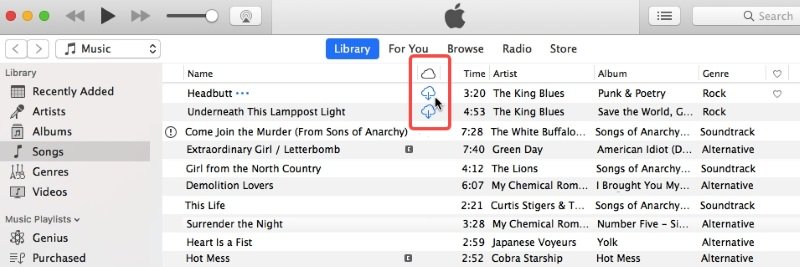
Você deve garantir que, ao fazer o que foi dito acima, seu computador esteja conectado a uma rede Wi-Fi ou Internet estável.
Como mencionamos, embora nosso foco seja responder à pergunta “você pode baixar o Apple Music no PC?” pergunta, também compartilharemos com você como o processo de download pode ser feito se você estiver usando um dispositivo iOS ou Android.
Aqui estão as etapas que devem ser seguidas.
Passo 1. Inicie o aplicativo “Music” no dispositivo que você está usando.
Passo 2. Vá para a seção “Biblioteca” e procure as faixas ou álbuns que gostaria de salvar para ouvir offline.
Etapa 3. Para adicionar uma música específica à sua biblioteca existente, basta tocar no sinal “+”.

Passo 4. Depois que a música for adicionada com sucesso, você verá um ícone de “Nuvem” com uma seta para baixo dentro dele. Você deve clicar aqui para finalmente baixar a faixa escolhida e aguardar até que o processo de download seja concluído.
Para obter uma visão rápida das músicas baixadas, basta marcar a opção “Música baixada” que você verá em sua “Biblioteca” no aplicativo “Música”.
E é isso! Agora você pode baixar seus favoritos do Apple Music no seu PC e em seus dispositivos Android e iOS para streaming offline!
Embora agora tenhamos respondido completamente a isso "você pode baixar o Apple Music no PC?" pergunta, além de compartilhar com você os procedimentos detalhados de download, deve-se observar que todas essas faixas salvas do Apple Music desaparecerão no momento em que a assinatura terminar, expirar ou for cancelada.
Mas você não precisa se preocupar em perder a capacidade de transmitir seus favoritos do Apple Music no modo offline. Você deve saber que pode baixar o Apple Music no PC e em outros dispositivos para mantê-lo para sempre. Se você deseja saber mais sobre isso, pule para a segunda parte imediatamente!
O procedimento de destaque na primeira parte - Você pode baixar o Apple Music no PC só é aplicável se estiver usando uma conta ativa do Apple Music registrada em um plano premium. O recurso de download é bom, no entanto, a ideia de que as faixas baixadas irão desaparecer assim que a assinatura terminar é bastante incômoda. Portanto, para que você possa manter todos os seus favoritos, é melhor saber a melhor maneira de baixar todas as músicas do Apple Music sem pensar em limitações.
Todos nós temos sorte que isso DumpMedia Conversor de música da Apple foi apresentado ao público. Com a ajuda de aplicativos confiáveis, confiáveis e profissionais como este, deve-se ser capaz de livrar-se da proteção Apple Music DRM permitindo acessar as faixas em qualquer dispositivo ou reprodutor de mídia.
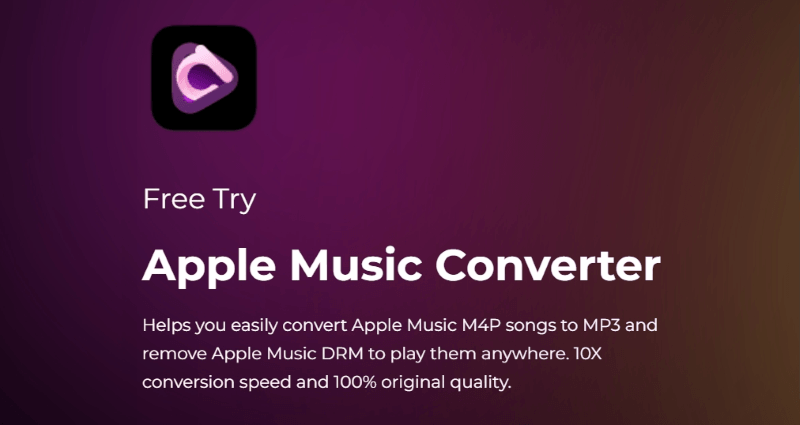
Além do recurso de remoção de DRM, este DumpMedia O Apple Music Converter também é capaz de converter músicas do Apple Music para formatos populares e comuns, como MP3, FLAC, WAV, M4A, e mais. Mais ainda, isso pode até prosseguir com a transformação dos audiolivros! Ser um poderoso conversor de audiolivros torna esta ferramenta mais vantajosa para usuários que são fanáticos por Apple Music e audiolivros!
Isso também funciona rápido o suficiente – a uma velocidade de 10x, garantindo ao mesmo tempo que o 100% a qualidade original das faixas será mantida juntamente com suas tags de identificação e detalhes de metadados. Claro, ele foi desenvolvido para ter uma interface simples o suficiente até para iniciantes.
Para sua referência, aqui está um guia detalhado para baixar o Apple Music no PC através do DumpMedia Apple Music Converter para guardar para sempre.
Passo 1. Depois de ter cumprido e verificado todas as necessidades de instalação deste DumpMedia Apple Music Converter, prossiga para instalá-lo em seu Windows ou Mac PC. Depois de iniciado, você pode visualizar e selecionar as faixas do Apple Music a serem processadas. A conversão em lote também é suportada pelo aplicativo, então escolher um monte de músicas para converter definitivamente funcionará.

Passo 2. Agora você pode escolher o formato de saída que deseja usar. As outras opções de parâmetros de saída também são exibidas na área inferior da tela. Você pode modificá-los como desejar.

Etapa 3. Depois que tudo estiver configurado como você gosta, tudo o que você precisa fazer é marcar o botão “Converter” que está na área inferior direita da tela. Ao fazer isso, o aplicativo será acionado para iniciar a conversão das faixas do Apple Music selecionadas. O procedimento de remoção do DRM também será feito ao mesmo tempo.
Uma vez que o DumpMedia O Apple Music Converter funciona em uma velocidade bastante rápida, embora você tenha selecionado muitas faixas para processar, ainda pode esperar que os arquivos convertidos estejam prontos em apenas alguns minutos. Como essas músicas agora estão livres da proteção DRM, agora você pode salvá-las ou acessá-las em qualquer dispositivo ou reprodutor de mídia que goste de usar. Além disso, você pode até mesmo compartilhá-los com amigos ou familiares ou salvar em unidades externas como USB, bem como em nuvens de armazenamento online como Dropbox e Google Drive.
Se você está se perguntando se existem outras opções para baixar o Apple Music no PC além de usar aplicativos profissionais como DumpMedia Apple Music Converter, bem, existem. Existem, de fato, algumas formas gratuitas e online de fazer o processo de download. No entanto, eles não são confiáveis o suficiente e o processamento usando-os pode ser instável às vezes. Além disso, os arquivos de saída também não são garantidos como bons o suficiente. Mas, se você quiser tentar, a escolha é totalmente sua. Você pode pesquisar na web sobre eles.
“Você pode baixar o Apple Music no PC?” Certamente, neste ponto do artigo, isso não é mais uma questão para você. Estamos felizes em compartilhar com você os guias detalhados de como você pode concluir o download de músicas do Apple Music com facilidade, quer você tenha uma conta Premium do Apple Music existente ou não. Quando se trata de baixar e converter seus favoritos do Apple Music, não se esqueça de como o DumpMedia Conversor de música da Apple é.
